VPNとは?VPN仮想プライベートネットワークのメリットとデメリット

VPNとは何か、そのメリットとデメリットは何でしょうか?WebTech360と一緒に、VPNの定義、そしてこのモデルとシステムを仕事にどのように適用するかについて考えてみましょう。
Windows 11および 10 には、見た目を良くするためのエフェクトやアニメーションが多数あります。ただし、効果がぎくしゃくして不完全だと感じる場合は、効果をオフにして Windows の動作をスムーズにすることができます。
アニメーション効果をオフにする
設定アプリは、Windows 11 PC でアニメーションを管理する最も簡単な方法です。この機能をオフにすると、すべてのアイコン、要素、アクション センター、およびウィンドウ関連のアニメーションが削除されます。これにより、ウィンドウの起動やオープンの遅延がなくなり、PC の動作が高速化されます。
アニメーション効果をオフにするには、設定アプリを開き、アクセシビリティ設定に移動します。視覚効果セクションを開き、アニメーション効果を オフにします。
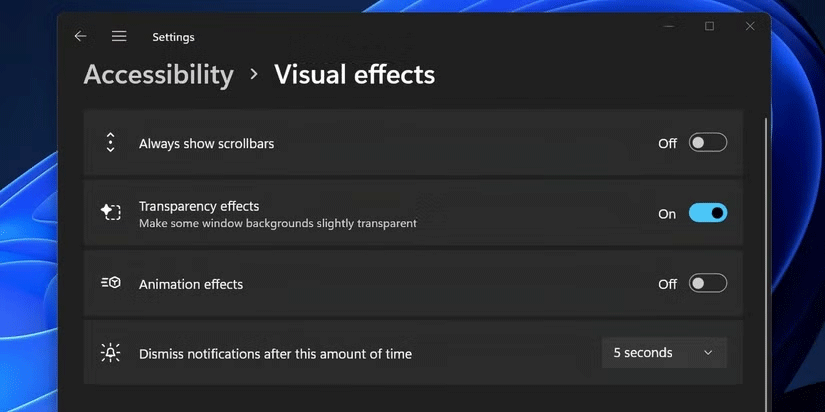
これをオフにする別の方法は、コントロール パネルを使用することです。[コントロール パネル] > [コンピューターの簡単操作] > [コンピューターの簡単操作センター] > [コンピューターを見やすくする]に移動します。
[不要なアニメーションをすべてオフにする (可能な場合)]チェックボックスをオフにして、[適用]をクリックします。
詳細なシステムプロパティを使用して視覚効果をオフにする
アニメーション効果は、Windows 11 および 10 の視覚効果設定の 1 つの側面にすぎません。アニメーション効果をオフにするとエクスペリエンスは高速化されますが、サムネイル、ピーク、スライド効果などの他の要素には対応していません。
すべての視覚効果を制御するには、詳細システム設定ユーティリティを使用する必要があります。やり方は次のとおりです:

すべてのアニメーション効果が消え、スライド効果もなくなり、フォントも細く不明瞭になっていることに気づくでしょう。これはパフォーマンス重視の設定なので、視覚効果はすべて失われます。
視覚効果を微調整する
パフォーマンスを向上させるためにはすべてを犠牲にする覚悟が必要ですが、「最高のパフォーマンスに調整」設定は少し厳しすぎます。アニメーション効果などは必要ないかもしれませんが、Windows のフォントがぼやけて壊れたりすると、OS が使いにくくなります。
すべてをオフにするのではなく、特定の種類のアニメーションや視覚効果を停止することもできます。
したがって、カスタム プランを使用して、あまり意味がなかったり邪魔になったりする視覚効果のみをオフにしてください。やり方は次のとおりです:
これで、すべての視覚効果設定を試すことができます。パフォーマンスを最も低下させる設定の一部を次に示します。
他にもいくつか設定がありますが、Windows での視覚的なエクスペリエンスの向上にはほとんど影響しません。多くの人は、アプリケーション ウィンドウの起動や最小化を高速化するアニメーション効果をオフにすることがよくあります。
ただし、Windows 11 で視覚効果をオフにするとパフォーマンスが大幅に向上することを期待している場合は失望するでしょう。最新の Windows 11 および 10 PC では、問題なくアニメーションを処理できます。視覚効果が遅くて煩わしいと感じた場合にのみ、視覚効果をオフにしてください。
パフォーマンスを向上させたい場合は、視覚効果なしで生活するのではなく、Windows PC のパフォーマンスを向上させる方法がいくつかあります。
VPNとは何か、そのメリットとデメリットは何でしょうか?WebTech360と一緒に、VPNの定義、そしてこのモデルとシステムを仕事にどのように適用するかについて考えてみましょう。
Windows セキュリティは、基本的なウイルス対策だけにとどまりません。フィッシング詐欺の防止、ランサムウェアのブロック、悪意のあるアプリの実行防止など、様々な機能を備えています。しかし、これらの機能はメニューの階層構造に隠れているため、見つけにくいのが現状です。
一度学んで実際に試してみると、暗号化は驚くほど使いやすく、日常生活に非常に実用的であることがわかります。
以下の記事では、Windows 7で削除されたデータを復元するためのサポートツールRecuva Portableの基本操作をご紹介します。Recuva Portableを使えば、USBメモリにデータを保存し、必要な時にいつでも使用できます。このツールはコンパクトでシンプルで使いやすく、以下のような機能を備えています。
CCleaner はわずか数分で重複ファイルをスキャンし、どのファイルを安全に削除できるかを判断できるようにします。
Windows 11 でダウンロード フォルダーを C ドライブから別のドライブに移動すると、C ドライブの容量が削減され、コンピューターの動作がスムーズになります。
これは、Microsoft ではなく独自のスケジュールで更新が行われるように、システムを強化および調整する方法です。
Windows ファイルエクスプローラーには、ファイルの表示方法を変更するためのオプションが多数用意されています。しかし、システムのセキュリティにとって非常に重要なオプションが、デフォルトで無効になっていることをご存知ない方もいるかもしれません。
適切なツールを使用すれば、システムをスキャンして、システムに潜んでいる可能性のあるスパイウェア、アドウェア、その他の悪意のあるプログラムを削除できます。
以下は、新しいコンピュータをインストールするときに推奨されるソフトウェアのリストです。これにより、コンピュータに最も必要な最適なアプリケーションを選択できます。
フラッシュドライブにオペレーティングシステム全体を保存しておくと、特にノートパソコンをお持ちでない場合、非常に便利です。しかし、この機能はLinuxディストリビューションに限ったものではありません。Windowsインストールのクローン作成に挑戦してみましょう。
これらのサービスのいくつかをオフにすると、日常の使用に影響を与えずに、バッテリー寿命を大幅に節約できます。
Ctrl + Z は、Windows で非常によく使われるキーの組み合わせです。基本的に、Ctrl + Z を使用すると、Windows のすべての領域で操作を元に戻すことができます。
短縮URLは長いリンクを簡潔にするのに便利ですが、実際のリンク先を隠すことにもなります。マルウェアやフィッシング詐欺を回避したいのであれば、盲目的にリンクをクリックするのは賢明ではありません。
長い待ち時間の後、Windows 11 の最初のメジャー アップデートが正式にリリースされました。













